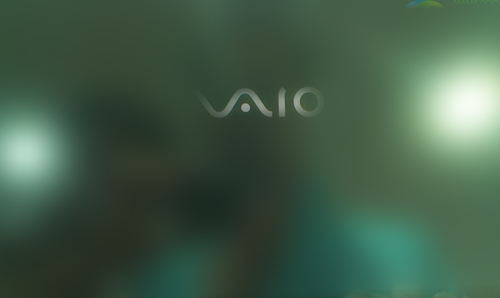- 编辑:飞飞系统
- 时间:2024-04-27
win7如何离线重装系统?最近有朋友给小编发私信询问如何离线重装win7系统。现在小编就为大家带来离线重装win7系统的分步教程。我希望它能帮助你。

注意事项:
您需要在联网的情况下提前下载离线安装包。
准备工具:
1.安装师傅
2.正常使用的电脑
详细步骤:
第一步
提前从官网下载安装主软件,关闭所有杀毒软件,直接点击“创建离线包”即可操作。


第2步
首先选择“Windows 7”下需要安装的系统文件,然后单击“下一步”继续。

第三步
根据自己的需要勾选常用的安装软件进行安装,避免格式化系统盘导致软件无法打开。

第四步
选择备份文件。选择需要备份的重要文件,点击“开始制作”离线安装包。

第五步
首先选择离线安装包的“保存”位置。

步骤6
开始自动下载win7系统文件,耐心等待安装完成。



步骤7
在下面的界面中点击“查看文件”即可找到安装包的位置。


步骤8
开始解压离线安装包,双击打开里面的软件,如图。

步骤9
自动检测计算机配置信息后,单击“下一步”,选择要备份的软件和文件,然后“开始安装”系统。



步骤10
自动部署环境完成后立即“重新启动”计算机。


第11步
重启后,在界面中选择“HeiSha PE”模式,按Enter键进入。开始自动安装win7系统,整个过程无需手动操作。


步骤12
系统安装完成后,立即“重启”电脑,电脑自动部署环境后即可进入重装的win7桌面。


以上就是小编这次给大家带来的win7如何离线重装系统的详细教程。更多精彩内容,请关注网站。